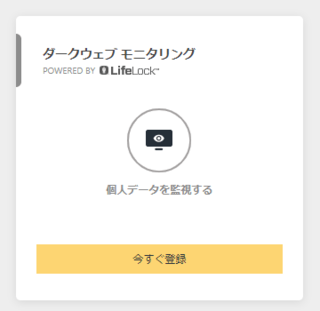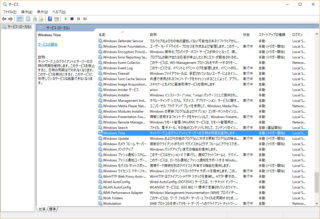確定申告を電子申告する為、マイナンバーカード交付申請を2023年1月5日にしました。
申請方法は、証明写真機Ki-Re-iを使ってやりましたが、ガイダンス通りに進めていけば簡単に出来ました。なお、利用代金は、¥900でした。
マイナンバーカード総合サイトにある申請状況確認の確認について、
申請状況の照会が可能になるまで、申請書到着日またはオンライン申請日から2~3週間程度(現在多数の申請を頂戴しており通常よりも時間を要しております)かかりますので、申請直後の方は後日もう一度お試しください。
という記載があり、実際に申請状況の確認をしても、まだ照会不可能でした。申請データを人が確認した後、受付登録という流れなのでしょうか?。申請データを受信した時点で、受信完了(内容確認中)みたいになってくれると、利用者は安心な気がします・・・。
マイナンバーカードの受け取りについても、混雑していて時間が掛かるようなので、確定申告の期限に間に合うのかという心配があります。
状況が変わり次第、追記をしていきます。
アクアのエンジンオイルをDIYで交換しました。

エンジンオイル
トヨタ純正 MOTOR OIL SP 0W-20 GF-6A
オイルフィルターのパッキン部分にオイルを塗る際に指先につけて塗り塗りしましたが、「なんだかサラダオイルみたい」と思うぐらい、サラサラと柔らかいオイルです。
メーカーの純正オイルで100%化学合成油というのは、非常に珍しいと思いますが、トヨタがかなり力を入れて開発したオイルらしいです。
しばらく走行した後に使用感を追記したいと思います。
オイルフィルター
トヨタ純正を使用するつもりでしたが、作業時間の都合の為、近所のお店で購入したPIAAのフィルターです。アクアに限らずオイルフィルターは、純正品がコストパフォーマンスの面で一番良いと思っています。サーキット走行でハードに使う場合は、純正品ではない方が良いかもしれません。
ドレンパッキン
オイル交換の際、ドレンボルトのパッキンは、必ず新品を使用します。パッキンを再利用すると、オイル滲みやオイル漏れが発生する場合があります。
トヨタ純正品番 : 90430-12031
トヨタ純正 MOTOR OIL SP 0W-20 GF-6A 購入方法
DIYで交換するのならば、カー用品店で購入するよりもAmazonやホームセンターで購入した方が安価で購入できます。
Amazonで購入する場合、危険物扱いになる為、自宅に送ってもらうという選択しか出来ないのがネックだと思います。
ホームセンターで購入する場合、トヨタ純正 MOTOR OIL SP 0W-20 GF-6Aを扱っているホームセンターが少ないのがネックだと思います。私は仕事先の近くにあるホームセンターで扱っているのを偶然見つけました。
Google Search Consoleで、コンテンツの幅が画面の幅を超えていますというモバイル ユーザビリティに関するエラーメッセージが表示されていました。
該当する部分は、<pre><code></code></pre>で囲った部分で横スクロールバーが表示されている部分です。今までに、この部分でエラーメッセージが表示されたことが無いので、不思議に思いながら対処方法を探してみました。
<code>のstyle属性に"display:block;overflow-x:auto;"を指定すると良いという情報がありましたので、試してみた結果、エラーメッセージは表示されなくなりました。
参考URL : <pre><code>タグが引き起こす モバイルユーザビリティのエラー「コンテンツの幅が画面の幅を超えています」 - ラボラジアン (laboradian.com)
スタイルシートに設定をしてもエラーは解消できないらしいので、「もしかしたら、AMPが影響している可能性があるのでは?」と考えて、AMPのテンプレートに
pre code { display: block; overflow-x: auto;}
を追加してもエラーが解消できることを確認出来ました。
Google Search Consoleにおいてモバイル ユーザビリティに関するエラーが表示されたら、AMPについても調べる必要があると認識しました。でも、AMPで問題があるなら、Google Search Console内のAMPの部分でエラーを表示して欲しいです。
さくらインターネットのレンタルサーバーで画像ファイル(jpgとpng)をWebPへ変換し、画像ファイル(jpgとpng)へのリクエストがあったら、.htaccessでWebPを送るようにしてみました。
WebP対応のお知らせ | さくらインターネット (sakura.ad.jp)
このお知らせにあるように、さくらのレンタルサーバーにcwebpコマンドがインストールされていますので、ユーザー側でcwebpコマンドをインストールする必要はありません。
今回の対応に当たっては、3ファイルでできるサイト全体の自動的なWebP対応 - Qiitaを参考にして実施しました。
WebPへの一括変換スクリプト
下記の内容を記述したスクリプト(例:webp_conv.sh)を作成。さくらのレンタルサーバーに対応する為、スクリプトの一部を改変しています。
#!/bin/bash
DIR="/home/www/image" # 対象ディレクトリパス(要変更)
JPEG_CWEBP_OPTS="-q 75 -m 4" # Jpeg向け非可逆cwebpオプション
PNG_CWEBP_OPTS="-lossless" # PNG向け可逆cwebpオプション
CWEBP="/usr/local/bin/cwebp" # cwebpコマンドの場所
cd $(dirname $0)
shopt -s nocasematch
find -E . -type f -regex ".*\.(png|jpg|jpeg)" -print0 | \
while IFS= read -r -d '' SRC; do
WEBP="$SRC.webp"
if [[ ! -e $WEBP || $SRC -nt $WEBP ]]; then
if [[ $SRC =~ \.jpe?g$ ]]; then
echo "Convert to lossy WebP: $SRC"
"$CWEBP" $JPEG_CWEBP_OPTS "$SRC" -o "$WEBP"
elif [[ $SRC =~ \.png$ ]]; then
echo "Convert to lossless WebP: $SRC"
"$CWEBP" $PNG_CWEBP_OPTS "$SRC" -o "$WEBP"
fi
fi
done
このスクリプトの場合、既にWebPへの変換がされている画像ファイルは、何もせずに処理をスキップします。
Windows 10 May 2020 Update以降でMicrosoft IME(日本語入力システム)が大幅に変更され、GUIでユーザー辞書の場所を変更する手段が無くなってしまったようです。
ユーザー辞書の保存場所
%AppData%\Microsoft\IME\15.0\IMEJP\UserDict
ユーザー辞書のファイル名
imjp15cu.dic
上記の保存場所にあるユーザー辞書をOneDriveで同期フォルダされるフォルダにコピーしておけば、自動的にバックアップが出来ます。このようにしておけば、Windows 10の初期化や再インストールをした時にユーザー辞書の復旧が簡単に出来ます。
今は、眼鏡市場のZEG-039 NVのフレームに、近視用単焦点レンズをセットした眼鏡を使っていますが、年齢的なものもあり、老眼の影響がだいぶ大きくなってきましたので、遠近両用レンズの眼鏡を作ることにしました。
視力測定をした結果、今の眼鏡を作った時とほぼ同じ視力でした。その後、ストレスフリー遠近レンズを試させてもらいましたが、あまり違和感を感じなかったので、「これなら大丈夫かな」と思いました。個人差があるようですが、遠近両用レンズのような多焦点レンズの場合、自分の身長が高くなったように感じたり、歩いたり階段を上り下りしている時に、視界が大きく揺れるような違和感を感じたりする事があるそうです。
眼鏡市場の場合、レンズとフレーム一式の価格体系となっています。ストレスフリー遠近レンズは、この一式の価格で済みますので追加費用が不要です。レンズはニコン製で注文してから納品されるまで1週間掛かります。
Norton 360 デラックスまたはNorton 360 プレミアムを使用している場合、Norton ダークウェブ モニタリングという機能が、2021年3月中旬以降に利用可能となるそうです。
参考URL : ダークウェブ(ウィキペディア)
ダークウェブ モニタリングの詳細は、こちらのページで確認出来ますが、大雑把に書いてしまうと、以下の情報がダークウェブで見つかると、アラートを出して知らせてくれる機能です。
- 運転免許証番号
- 最大 5 件の保険証書番号 (医療保険や家財保険など)
- 最大 5 件の住所情報
- 最大 5 件の電子メールアドレス
- 最大 5 件の電話番号
- 最大 10 件の銀行口座番号
- 最大 10 件のクレジットカード番号
- 最大 10 件のゲーマータグ
これらの情報をNortonに登録することが不安であれば、ダークウェブ モニタリング機能を使わなければ良いですし、「メールアドレスぐらいなら良いか」と思えば、試しに登録するという選択肢もありだと思います。
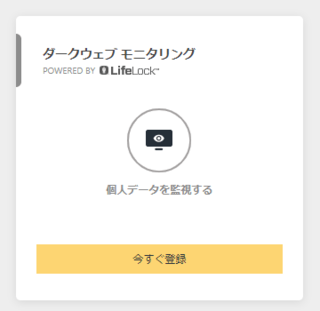
マイノートンにアクセスすると、このように追加されています。2021年3月2日現在では、これをクリックしても「エラーコード: 20008」が表示されて有効化出来ません。
参考URL : ダークウェブモニタリング - エラーコード:20008
利用可能になったら試用してみたいと思います。
Intel製CPU(MotherBoard)で使用されている機能、Intel Management Engine(ME)、Intel Server Platform Services(SPS)、およびIntel Trusted Execution Engine(TXE)に脆弱性があり、BIOSアップデートといった対応が必要となっています。
Intel公式サイトのアナウンス: Intel® Product Security Center Intel Q3’17 ME 11.x, SPS 4.0, and TXE 3.0 Security Review Cumulative Update
Intel公式サイトでは英語情報しか出ていないので、Intel Management Engineなどに8個の脆弱性が発見 ~第6世代Core以降が影響、ThinkPadなどがすでに対策開始 - PC Watchを読んだ方が、脆弱性の内容などについて分かりやすいと思います。
今回公表された脆弱性があるかどうか確認する為のツールが公開されたという事でなので、それを使って確認することが可能です。
参考URL: Intel製CPUに特権の昇格の脆弱性、公式チェックツールがWindows/Linux向けに公開 - 窓の杜
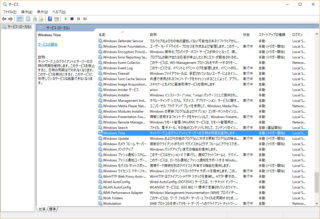
Windows 10では、時刻の同期をスケジュールに従って、自動的に実行するように設定されています。
手動で同期するには、以下のどちらかの手順を実施する必要があります。
- GUIで実行するパターン:コントロールパネルの「日付と時刻の設定」→「インターネット時刻」タブ→「設定の変更」→「今すぐ更新」を実行。
- コマンドで実行するパターン:コマンドプロンプトでサービスを起動させてから、同期のコマンドを実行。
どちらにしても少々面倒なので、バッチファイルを作成してみました。
さくらのVPS 4G プランを利用していますが、Movable Typeでエラーが出るようになったし、いっそのことOS再インストールしてCentOS 5から6へと変更してみました。
OSの再インストールは、すんなり終わりましたが、Apacheの設定をしてもサイトが正常に表示されない状況に陥り、対処するのに苦労しました。